一、准备
最近学习树莓派,刚好电脑上有虚拟机,想着先在虚拟机上安装树莓派系统,电脑上的虚拟机版本是VMware10,由于担心老版本兼容性的问题,并且做出尝试后仍存在问题,于是安装了一个14.1.1版本的,搜了网上的资料,该版本下安装树莓派的成功案例特别多。
VMware14.1.1的安装链接我也收集了。链接如下
链接:https://pan.baidu.com/s/1si2qWY5WT4bmWK4-9MCHvg 提取码:0x52
当然这个链接下载好之后是需要购买秘钥的,我在网上也搜集到了破解的秘钥,复制进去即可。
ZY5H0-D3Y8K-M89EZ-AYPEG-MYUA8
这是虚拟机的准备工作,接下来需要在虚拟机中安装树莓派,如何安装呢,事先需要下载一个树莓派的镜像,我也用网盘链接的方式分享出来,链接如下
链接:https://pan.baidu.com/s/1LEiI7D1dBMNI6RgGl2-_Pg 提取码:jjl8
下载下来之后是一个.ios文件,在配置虚拟机的时候会用到。
二、安装树莓派系统
下面是安装的过程,网上也有很多类似的步骤,配置方法基本相同。
打开虚拟机,新建,按照下面的顺序即可。

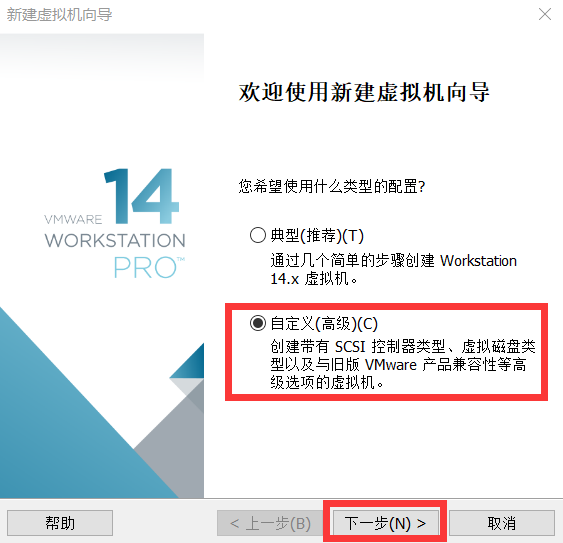
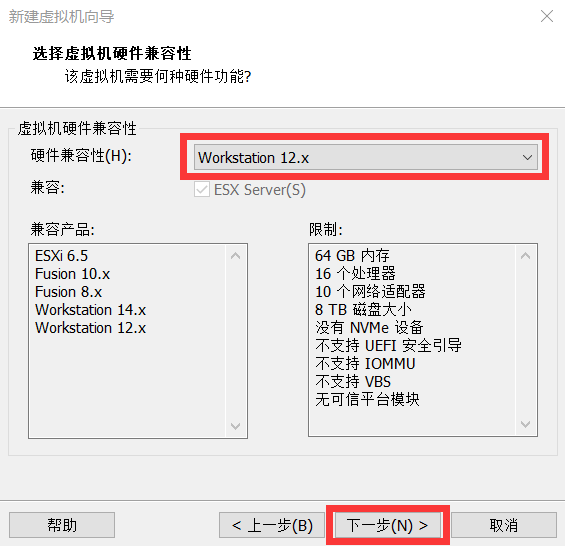
下面将下载好的树莓派镜像安装上去

虚拟机名称自己取,建议新建一个文件夹存放位置

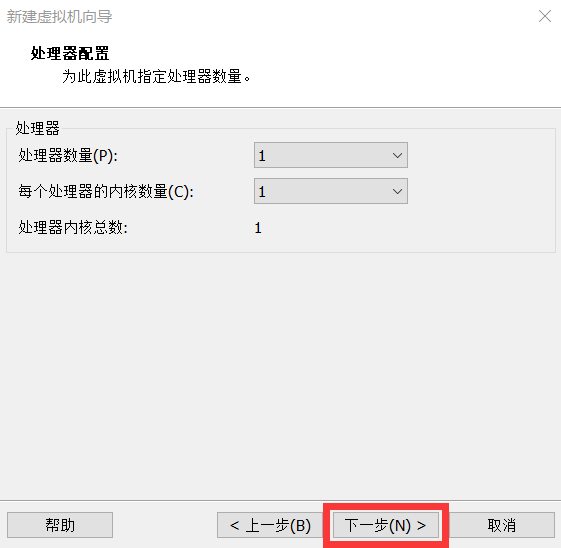
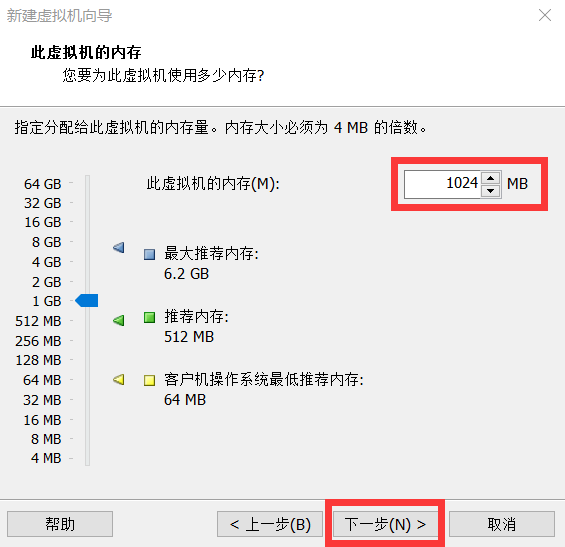
这里建议选择第二个,可以直接连接电脑的网络,使用虚拟机很方便,不需要额外的设置



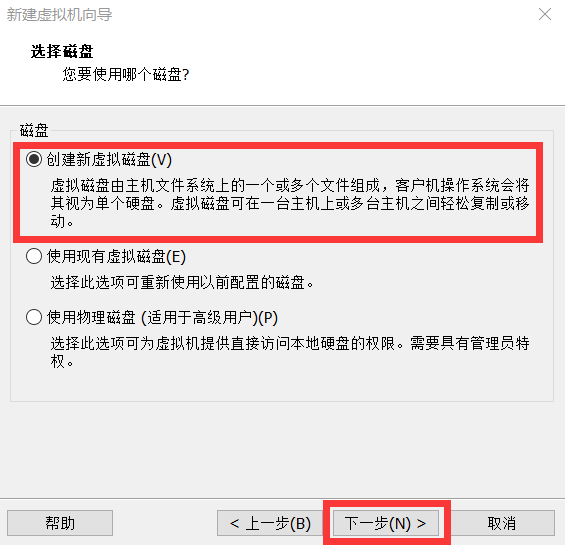
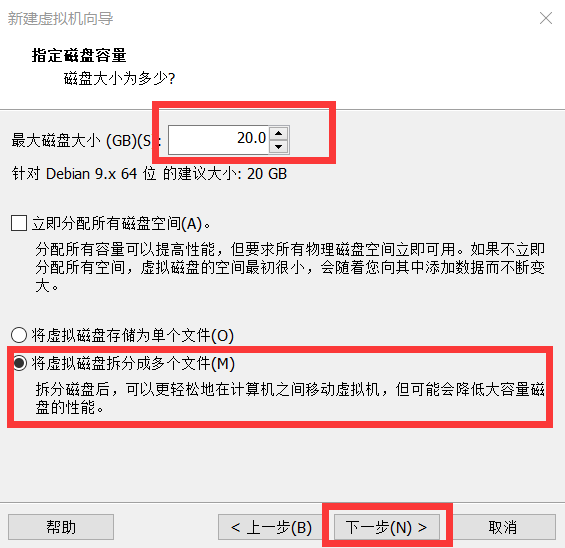

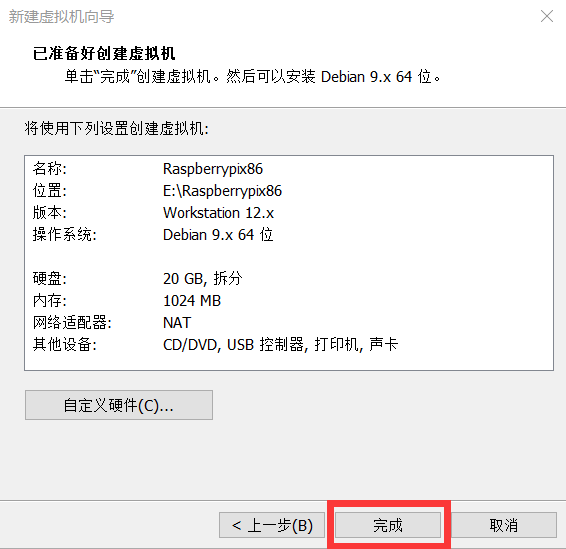
以上就完成了系统的安装,点击编辑虚拟机设置可以看到使用的镜像。

开启虚拟机进行系统配置
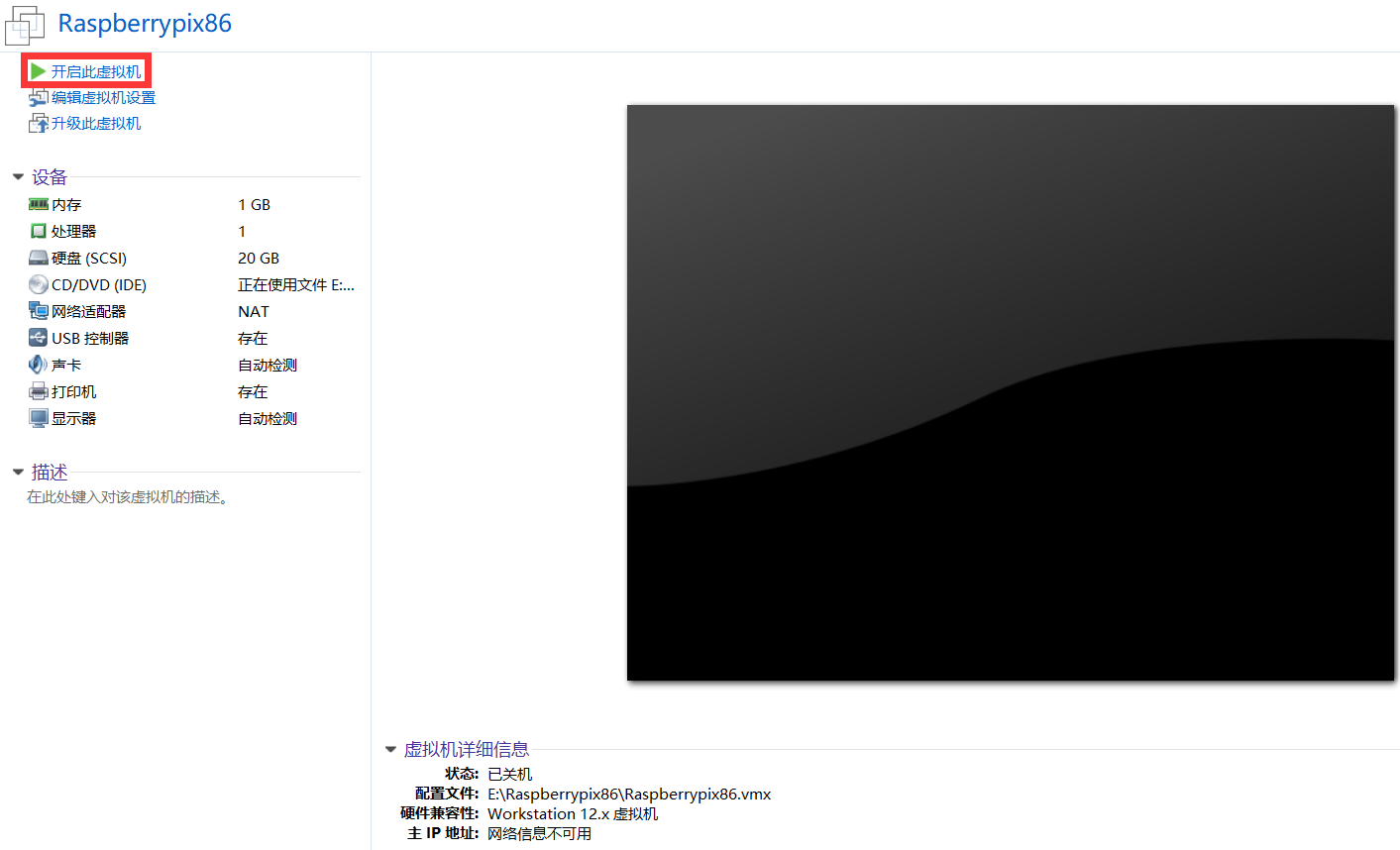
进入系统后首先是这个界面,只需要在屏幕上用鼠标点击界面后就可以通过键盘上的方向键上下选择,回车确认。
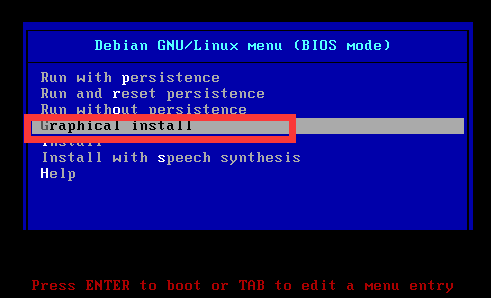
接下来又是一系列设置,并最终建立系统


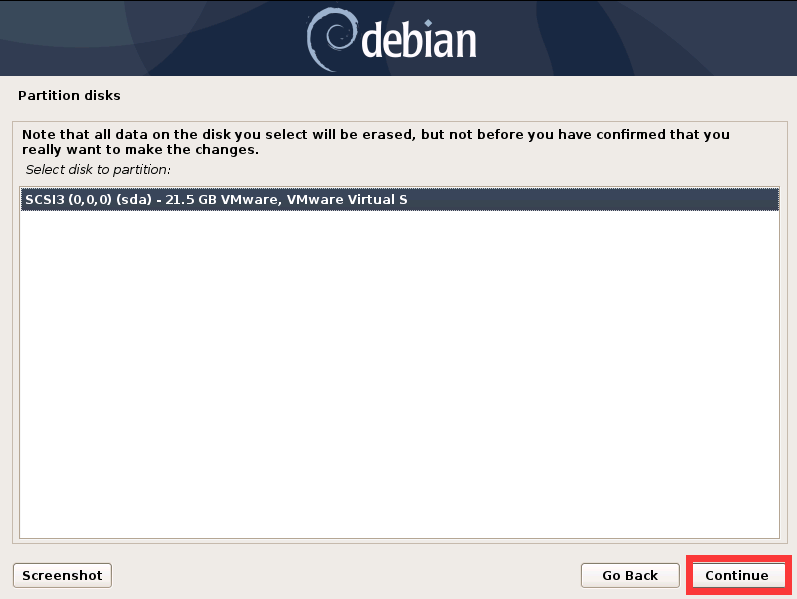

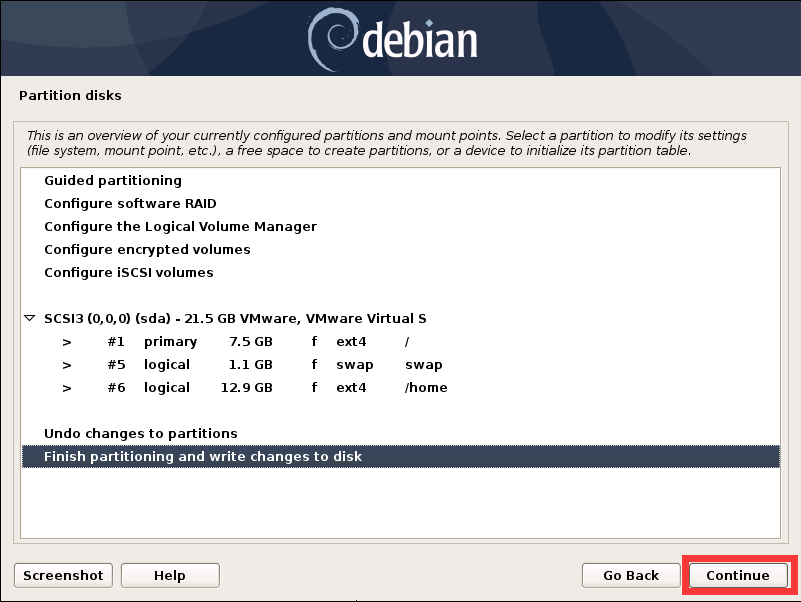
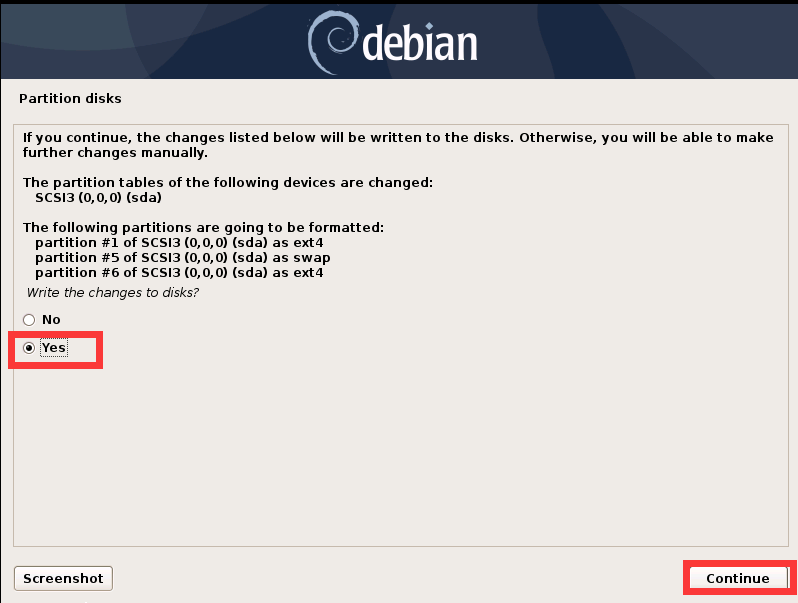
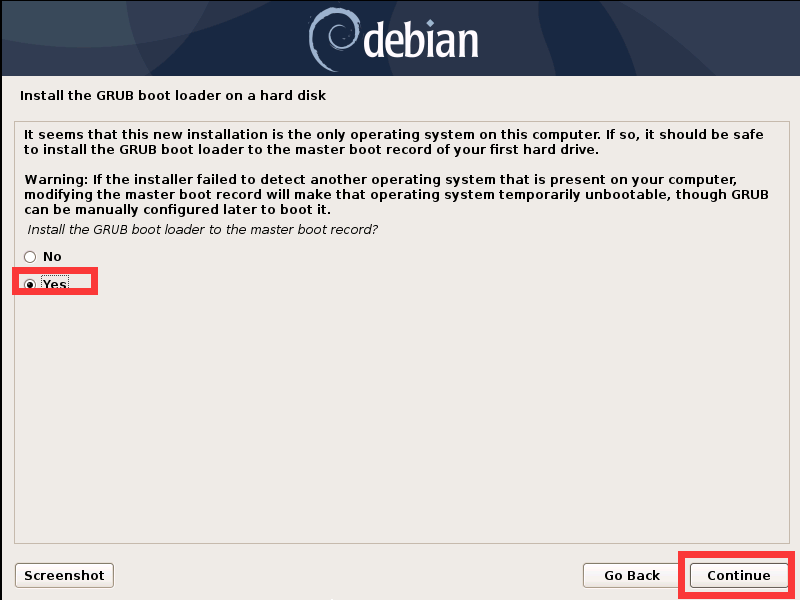
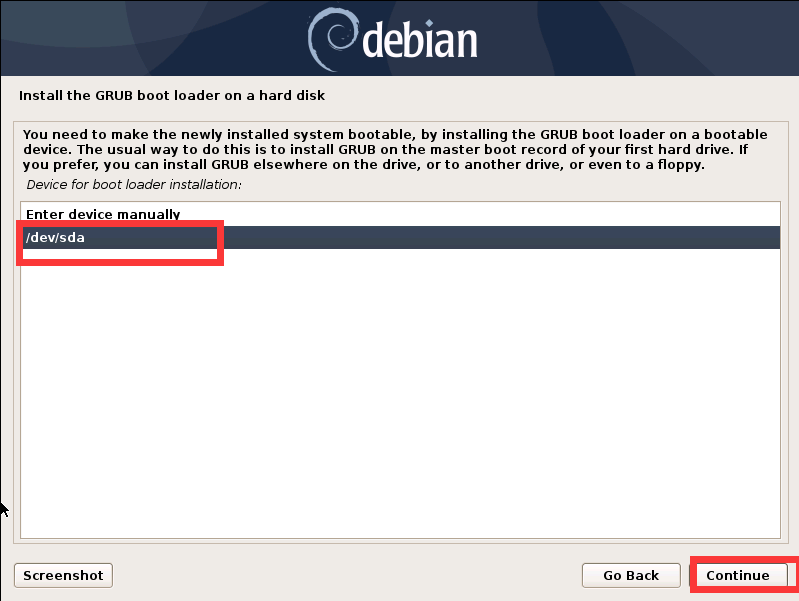
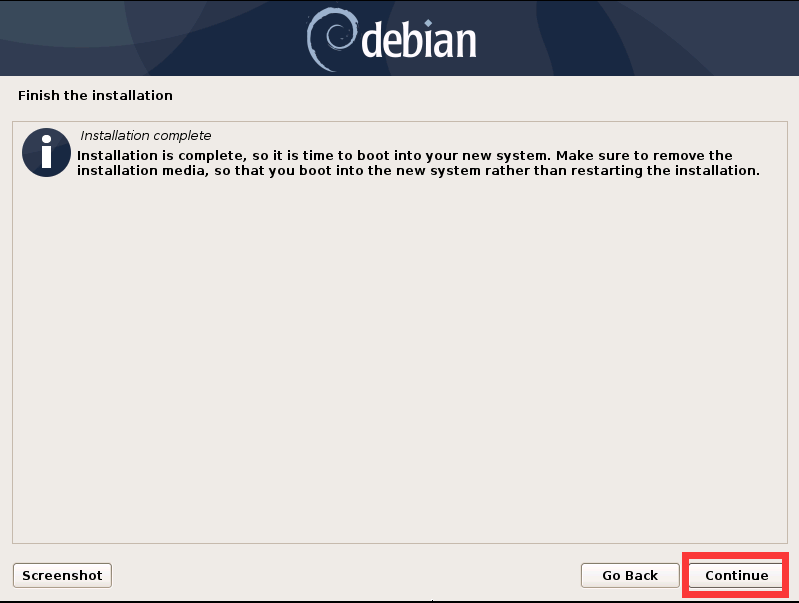
完成上面后系统安装成功,就进入下面的树莓派界面,就大功告成啦
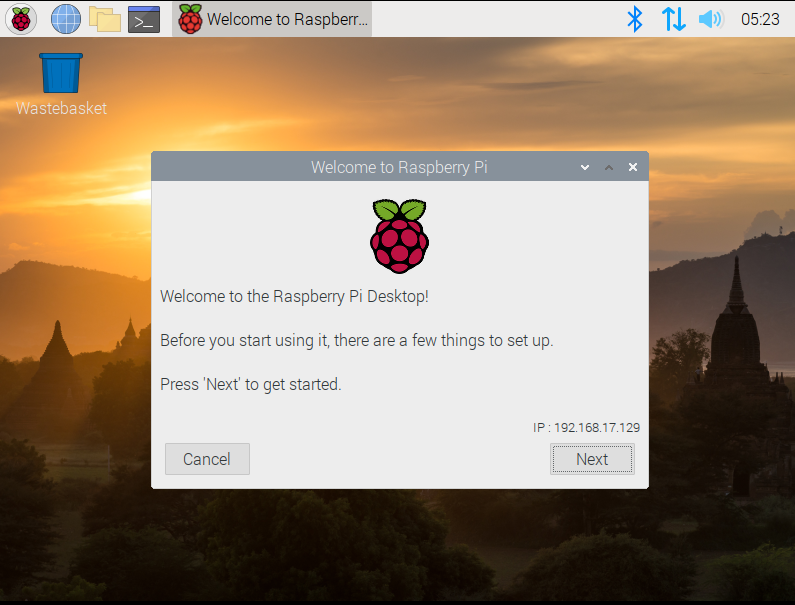
以上是树莓派系统的安装,自己试了试,发现没有中文输入法是真的难受,那就安装一个吧。
好家伙,光是一个输入法就花了我一个多小时,在网上搜了四五种方法安装不同的输入法,但是安装完成后都是没反应,简直莫名其妙,下面来跟大家分享我的成功案例
打开命令窗口运行下面的指令
#sudo apt install fcitx
等待反应,遇到Y/n,一律Y,运行完成后再运行
#sudo apt install fcitx-table-wbpy
反应完成后就安装完成了,不过需要重新启动才能使用,再运行下面的重启指令
#sudo reboot
重启之后就可以了,ctrl+空格键可以中英文互换。
如果这种方法不行的话,可以搜一下其他方法,这个应该与虚拟机的版本和系统的配置有关系,有些方法是进行了一系列配置之后再运行才成功的,上面的方法是我自己试了四种指令才成功的。是问题总会解决,一起加油吧!!!